第三方集成:熊猫外卖
Taptouch POS系统支持集成HungryPanda平台,这将极大地帮助亚裔社区的商家提高店铺的运营效率:
统一菜单管理:本地菜单会自动上传到HungryPanda平台,无需商家再次导入菜单和重复管理。
无缝订单处理:客户在HungryPanda平台下单后,订单会自动发送到POS设备上。商家接单后,支持分厨台自动打印操作指令和核对订单,省去了多厨台餐厅键入订单的时间。
统一库存管理:HungryPanda平台的订单将和本地的订单合并,自动减计本地库存。如果产品已售空,支持在POS设备上一键设为Sold Out,HungryPanda平台会同步获得产品的估清状态。
统一报表:HungryPanda平台的销售额、销售量统一报表,为商家节省报表、财务、库存的核算时间。
集成HungryPanda平台 是Taptouch POS系统推出的高级功能,如果你有需要,请联系你的销售经理为你订阅开通。
后台集成连接配置
获取Store UUID
请先向HungryPanda平台申请获取Store UUID,在集成HungryPanda时需要提交该验证信息。
添加HungryPanda第三方服务
在PC或Mac上打开Chrome浏览器,登录 Taptouch 后台。
由左侧边栏导航到 Setting > Store Setting > Third Party 页面。
点击 New。
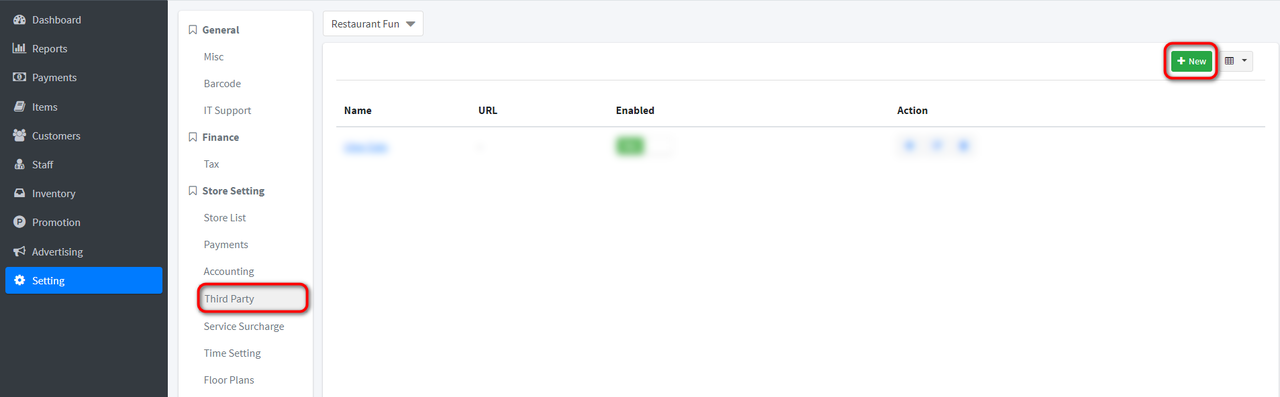
参照下图配置好以后,点击 Save。
HungryPanda网店的订单发送到POS机上后,系统默认自动接单,这将为您节省更多时间、避免漏单。
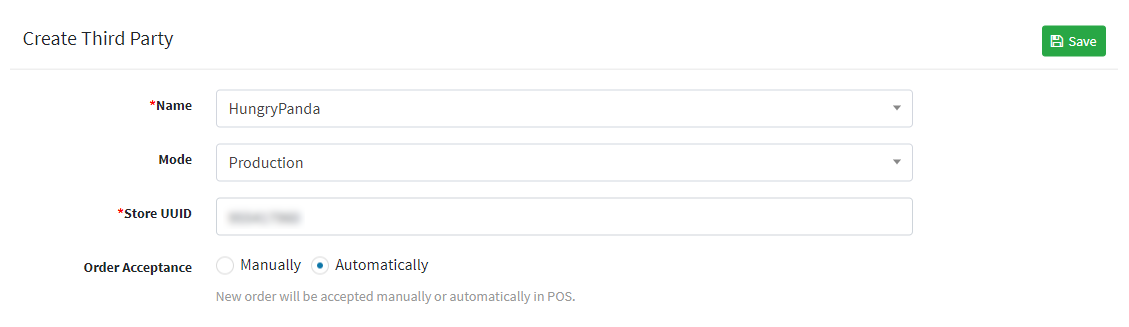
同步上传菜单到HungryPanda平台
添加HungryPanda服务后,您需要在POS机上将菜单同步到HungryPanda平台,供网店点单使用。
点击左侧边栏底部的云朵图标。
点击 Sync Cloud 同步云端,使后台配置生效。
点击HungryPanda右侧的 Synchronize 按钮,将菜单上传到HungryPanda网店。
初始化HungryPanda网店
HungryPanda网店使用的菜单、菜品的价格、营业时间默认和主POS机保持一致。
商家可以根据营业情况进行调整,以方便客户点单。对网店做了调整后,记得在POS机上同步更新。
设置营业时间
HungryPanda网店的营业时间,默认和店铺堂食的营业时间一致。如果您想要调整,方法如下:
由左侧边栏导航到 Setting > Store Setting > Time Setting 页面。
点击 Delivery and Third Party Service Hours,取消勾选 Same as Opening Hours。
点击列表右侧的编辑、新建图标,设置HungryPanda网店的营业时间段。如果某天休息,关闭 Open 开关即可。
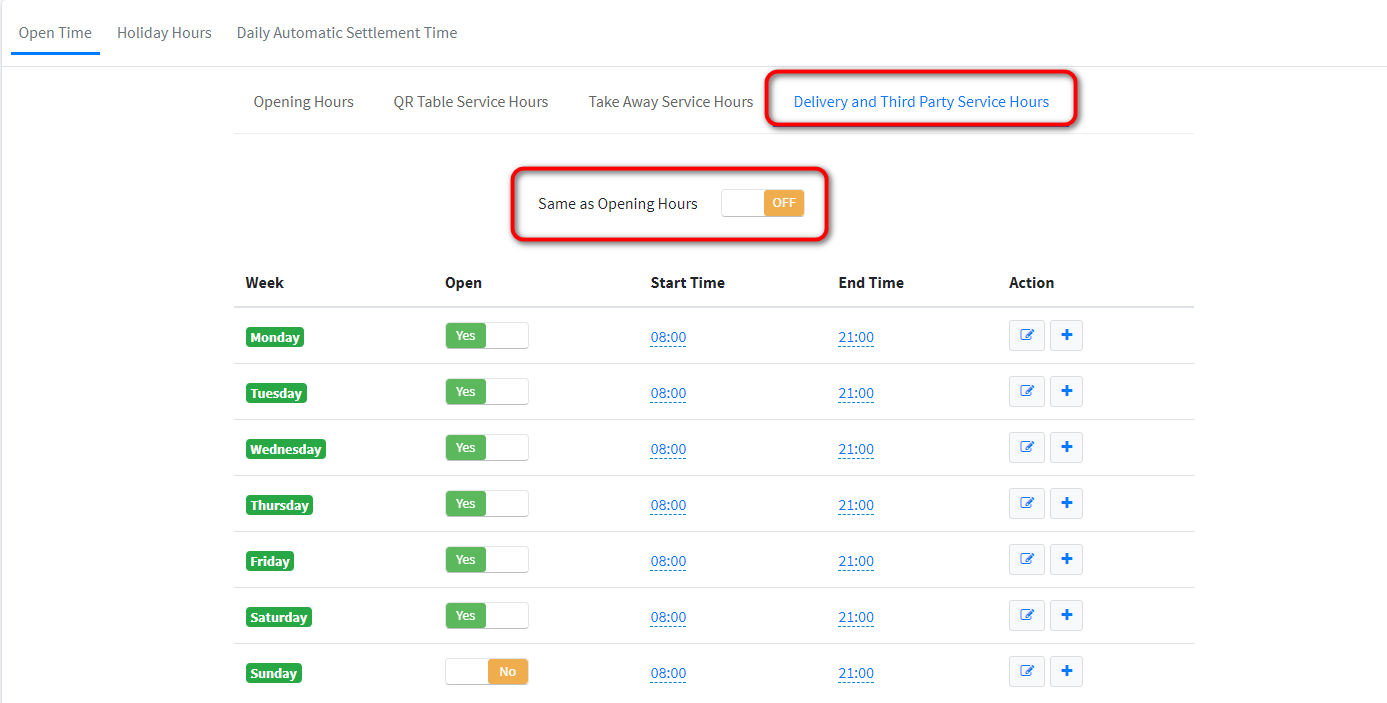
调整后,记得在POS机上同步。
处理HungryPanda网店的订单
客户在HungryPanda网店下单后,订单会自动发送到POS机上,POS机响铃提醒商家处理新订单。
商家可选择自动或手动接单,并设置备餐时间。
注意:Taptouch POS系统暂不支持设定骑手的取餐时间,请联系HungryPanda平台咨询。
如果商家在10分钟内未接单,HungryPanda平台将自动取消该订单并向客户退款。该订单在POS机上显示为 Void 状态。
商家完成备餐后,点击 Ready 即可结束订单。如果商家在30分钟内未完成备餐,系统会自动结束订单。该订单在POS机上显示为 Fulfilled 状态。
自动接单
Taptouch POS系统默认自动接受来自HungryPanda网店的订单,并将订单信息发送到厨房。
如果你希望可以拒收HungryPanda网店的订单,可以切换到手动接单模式。
自动接单模式下,在POS机上处理HungryPanda网店的订单:
在POS机左侧的导航栏上点击 Orders 图标,红色的数字角标表示新订单个数。
在订单列表中点击新订单,左侧可查看订单的详细信息,如:客户下单时间、联系方式、菜品信息等。
在页面左下方点击 Ack 确认接受订单。
设置备餐时间。
完成备餐后,点击 Ready 结束该订单。客户在HungryPanda网店收到提示:商家已出餐。
手动接单
手动接单模式下,支持拒接HungryPanda网店订单。在后台切换为手动接单的方法如下:
由左侧边栏导航到 Setting > Store Setting > Third Party 页面。
在列表中点击 HungryPanda 右侧的铅笔图标。
将 Order Acceptance 勾选为 Manually。
点击 Save。
在POS机上同步后即可生效。
手动接单模式下,在 Orders 页面点击新订单,您可以选择接受或拒接该订单:
接受订单:在页面左下方点击 Accept 接受订单,然后设置备餐时间。完成备餐后,点击 Ready 结束该订单,客户在HungryPanda网店收到提示:商家已出餐。
拒接订单:在页面左下方点击 Refuse 拒接订单,将订单标记为"Refunded",方便统计店铺销售数据。客户需联系HungryPanda平台申请退款。
暂停接单
如果你需要临时暂停接收HungryPanda网店的订单(比如:错开晚间的营业高峰期),可以在POS机上快速设置:
长按 主POS机 左侧导航栏上的 Orders 图标。
在弹窗页面中找到 Stop Taking New Orders From The Platform Below 选项栏,开启 HungryPanda 开关。
设置暂停接单的时间。可以是15分钟、30分钟、1小时、2小时,或当天的剩余时间内不再接收HungryPanda网店订单。
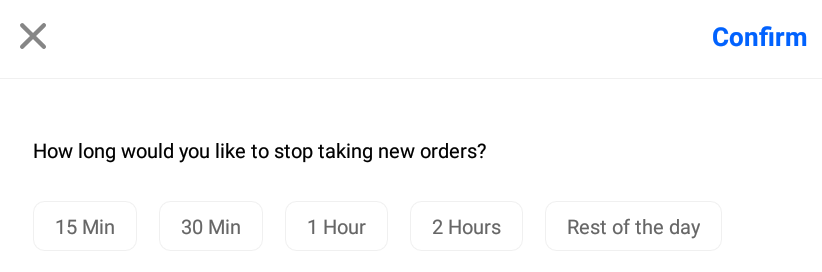
点击 Confirm。
设置好以后,在暂停接单的这段时间里,客户将无法在HungryPanda网店里下单。如果要恢复接单,在第2步弹窗页面中关闭"HungryPanda"开关即可。
退款
在POS机上取消客人的订单,并为订单退款,将订单标记为"Refunded" 状态。
您在POS机上做的退款操作,只是为了方便销售数据的报表统计,不会实际由您退款。客人需要联系HungryPanda平台,由平台来退款。
在 Orders 页面,点击要取消的订单。
点击左下方的 Refund 按钮。
在弹窗页面中向客人做退款的备注说明,然后点击 Refund Confirm。
查看报告
在Taptouch后台和POS机上查看HungryPanda网店的销售报告。
在后台查看报告
在PC或Mac上打开Chrome浏览器,登录 Taptouch 后台。
由左侧边栏导航到 Reports > Sales Report > By Payments 页面。
点击页面上方的日期选择器,您可以按当天、本周、本月或自定义日期范围,来展示HungryPanda网店的销售数据,包括:客人下单或退款的交易次数、交易金额、手续费等。
点击"HungryPanda" 可以查看详细的历史交易记录,包括:订单号、交易ID、客人姓名、交易日期、交易金额、手续费等。点击 Export 可将记录以.CSV文件的格式导出到电脑上,方便查看与分析。
在POS机上查看报告
点击左侧导航栏下方的齿轮图标,进入设置页面。
点击 Register Close。
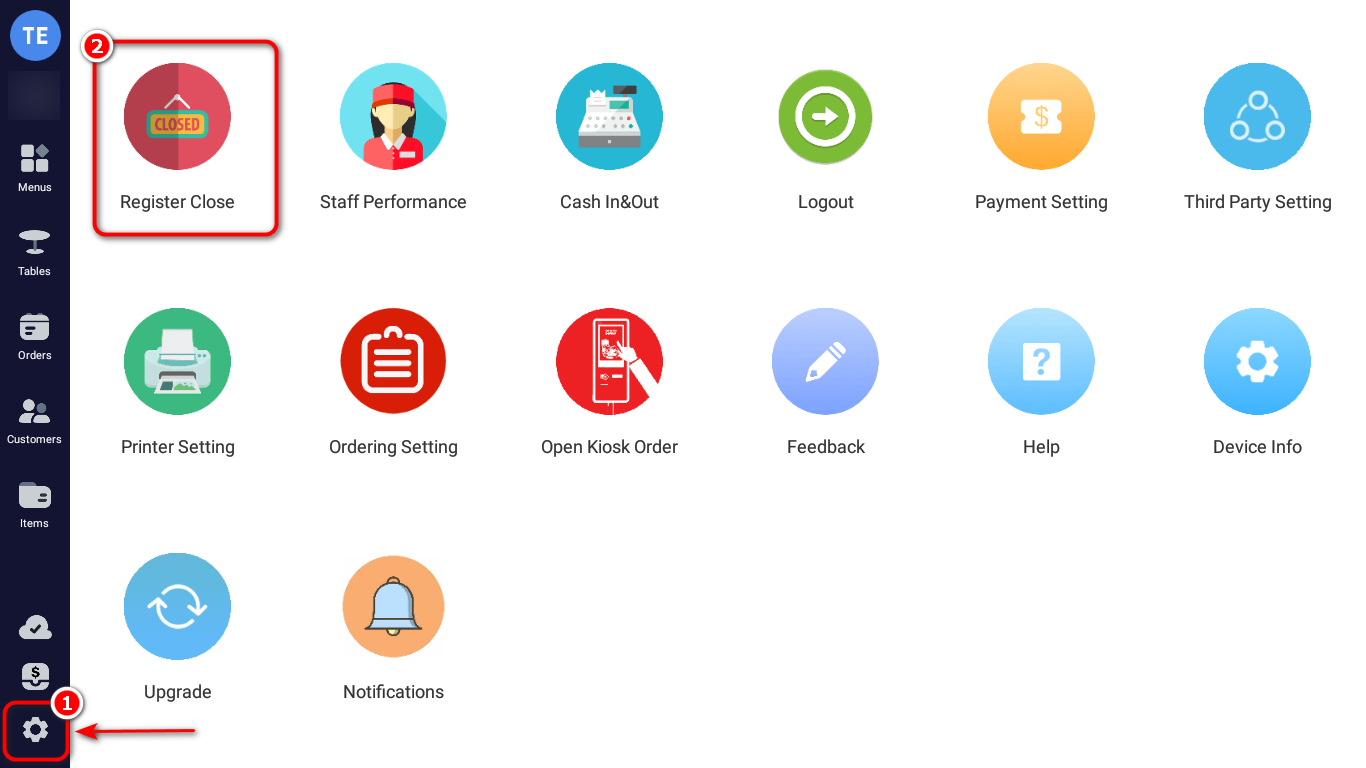
在页面上方的导航栏选择 Store Daily。然后在 Total Payments 区域点击 Third Party。
当天客人在HungryPanda网店下单的历史交易记录,包括:交易ID、客人姓名、交易时间、交易金额等。
FAQ
如何将HungryPanda网店上的产品标记为已售空?
如果某个产品或modifier已经售空,您可以在POS机上快速将其设为"Sold Out",这样它在HungryPanda网店上也会显示售空,不再支持选购了。
在 Menus 页面右侧的点单区域,长按已售空的产品。或点击产品后,长按该产品已售空的modifier。
进入弹窗页面,在 Item Inventory 区域,开启 Sold Out 开关即可。
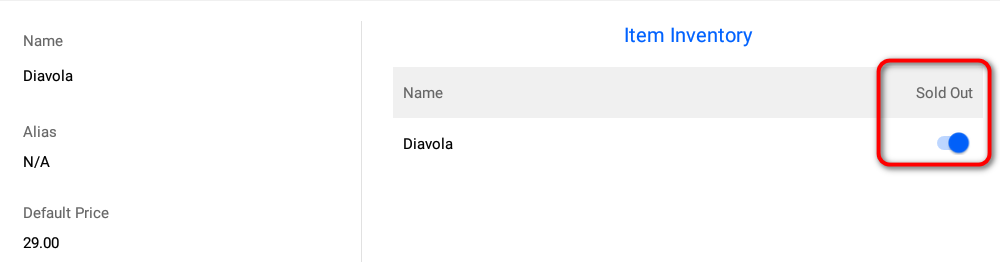
如何设置产品不在HungryPanda网店内售卖?
由左侧边栏导航到 Items > Items > Products 页面。
点击 Filter 按产品的名称、Code或SKU查找到产品。
点击列表右侧的铅笔图标,编辑产品。
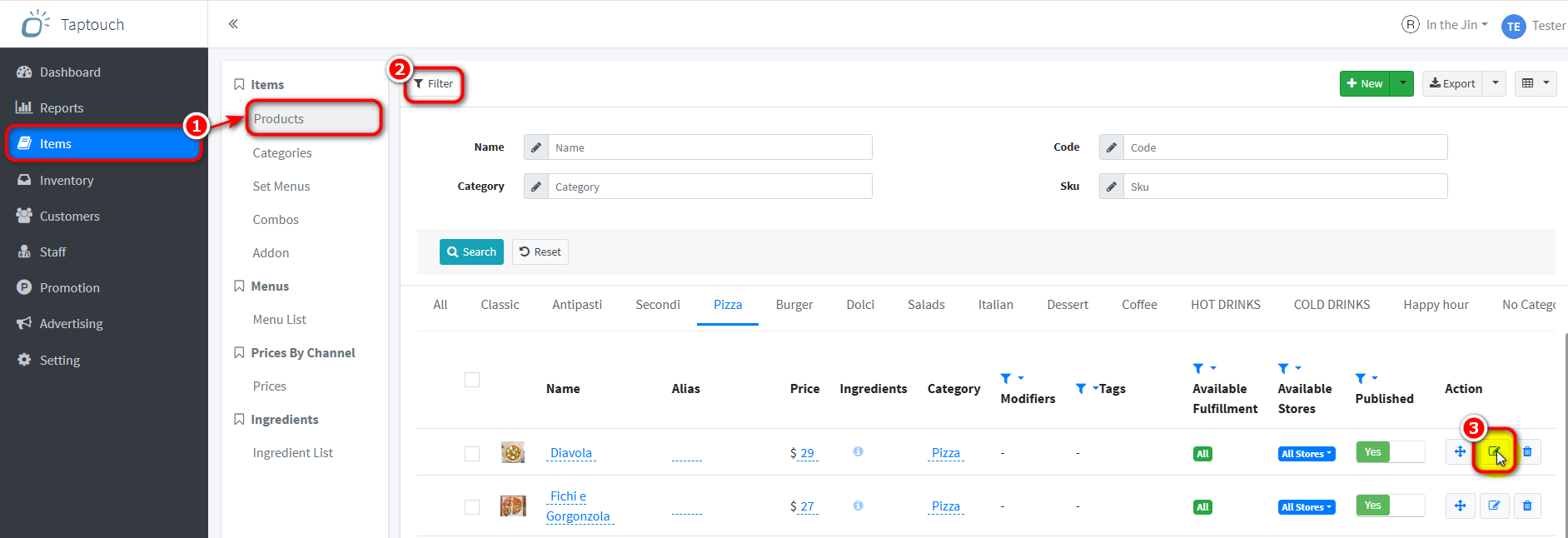
下滑页面,在 Visibilities 区域找到 Available Fulfillment 栏,取消勾选 Third Party。
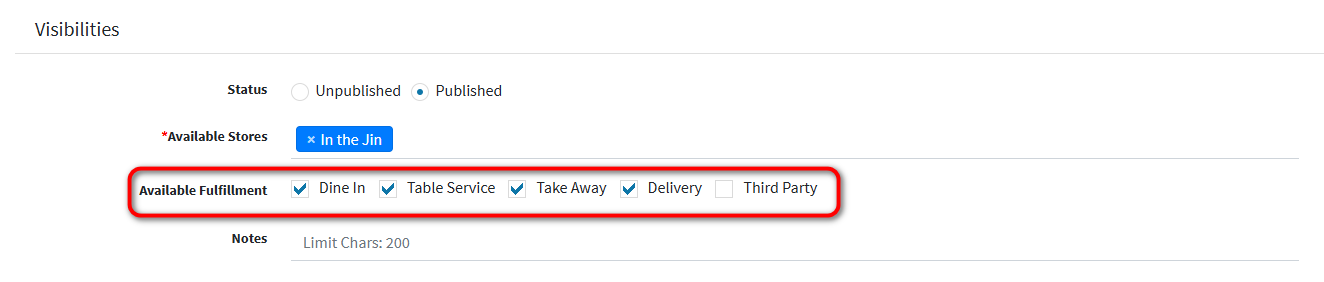
点击 Save。
调整后,记得在POS机上同步。
如何调整HungryPanda网店的菜单上品类和产品的展示顺序?
由左侧边栏导航到 Items > Items > Categories 页面。拖拽品类列表右侧的移动图标,即可调整品类在菜单上的展示顺序。
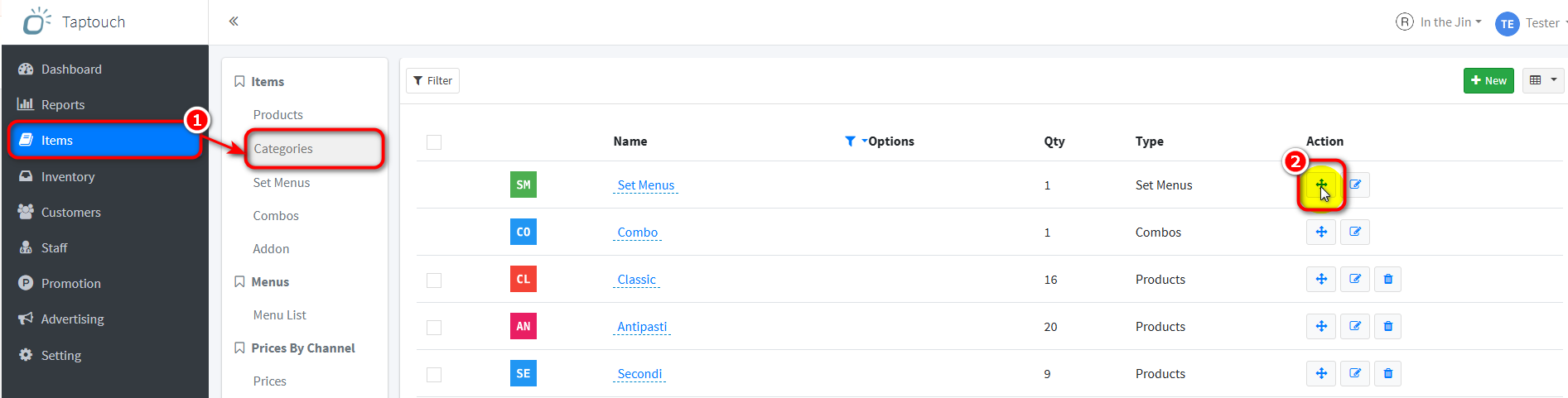
进入 Items > Items > Products 页面。在标题栏选择品类,拖拽产品列表右侧的移动图标,即可调整该品类下的产品在菜单上的展示顺序。
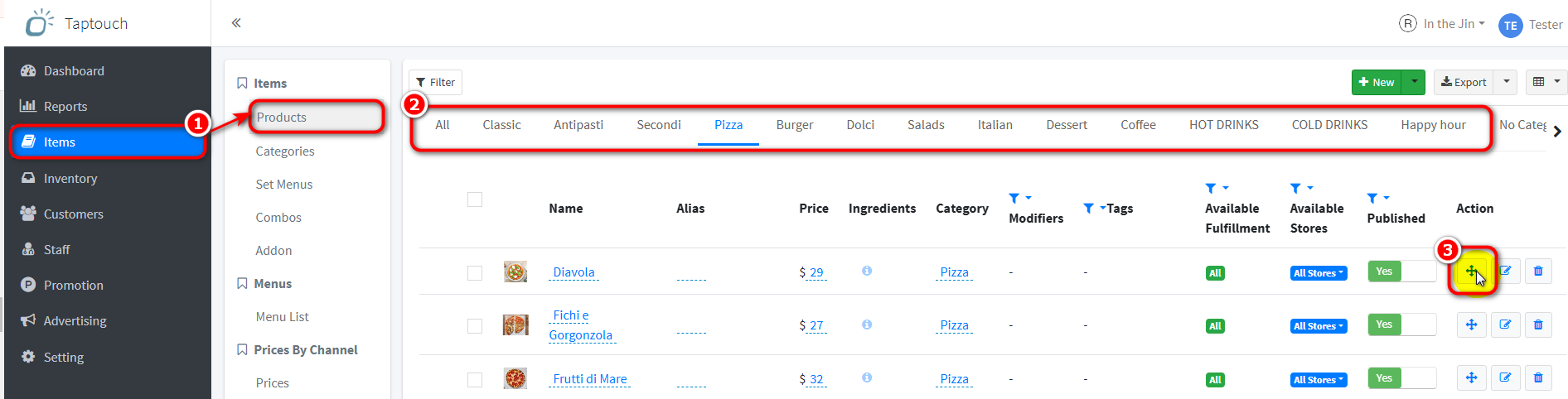
调整后,记得在POS机上同步。
如何定制HungryPanda网店的菜单?
Multi-Menu 功能支持商家定制HungryPanda网店使用的菜单,比如:创建多份菜单、设置菜单的可用时间段、灵活搭配菜单内的产品等。如果您有需要,欢迎联系销售经理为您订阅开通。
订阅后,在后台定制菜单的方法如下:
由左侧边栏导入到 Items > Menus > Menu List 页面。
点击 New。
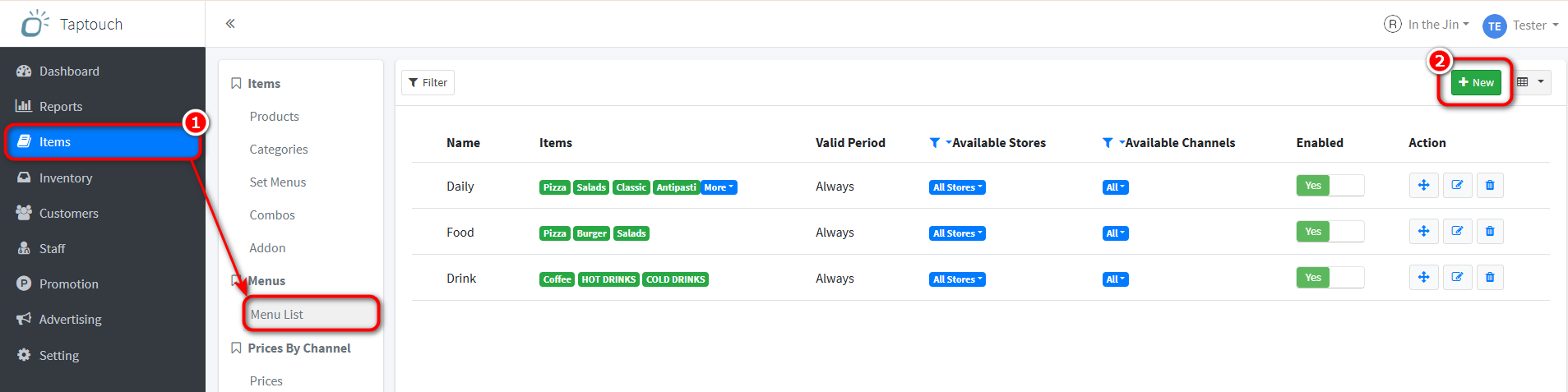
配置菜单的基础信息:
填写菜单的名称、上传菜单的图片方便客人点单。
设置菜单的可用时间,请确保菜单在HungryPanda网店营业时间内可用。
Valid Date:默认一直可用,您可以勾选 Specified Weekday 按工作日或周末设置菜单的可用时间,或勾选 Specified Date 设置具体的日期。
Valid Time:默认整天可用,勾选 Specified Time 可以设置具体的时间段。
选择使用该菜单的店铺。
在 Available Channels 对应的下拉菜单中,记得选择 HungryPanda。
在页面下方的 Items 区域,勾选菜单包含的品类和产品。
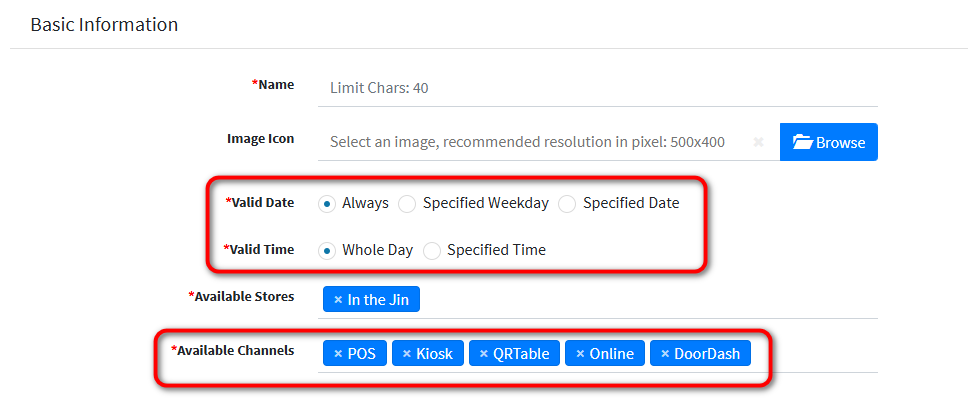
点击 Save。
如果您创建了多份菜单,拖拽列表右侧的移动图标,可调整菜单的顺序。
设置好以后,记得在POS上同步。
如何暂停或取消集成HungryPanda服务?
在 Setting > Store Setting > Third Party 页面,在列表中找到"HungryPanda"。
如果想要暂停HungryPanda服务,将 Enabled 关闭即可。如果打算当天暂停从HungryPanda网店接单,也可以在POS机上设置。
如果不再使用HungryPanda服务,点击右侧的删除图标即可取消集成。
